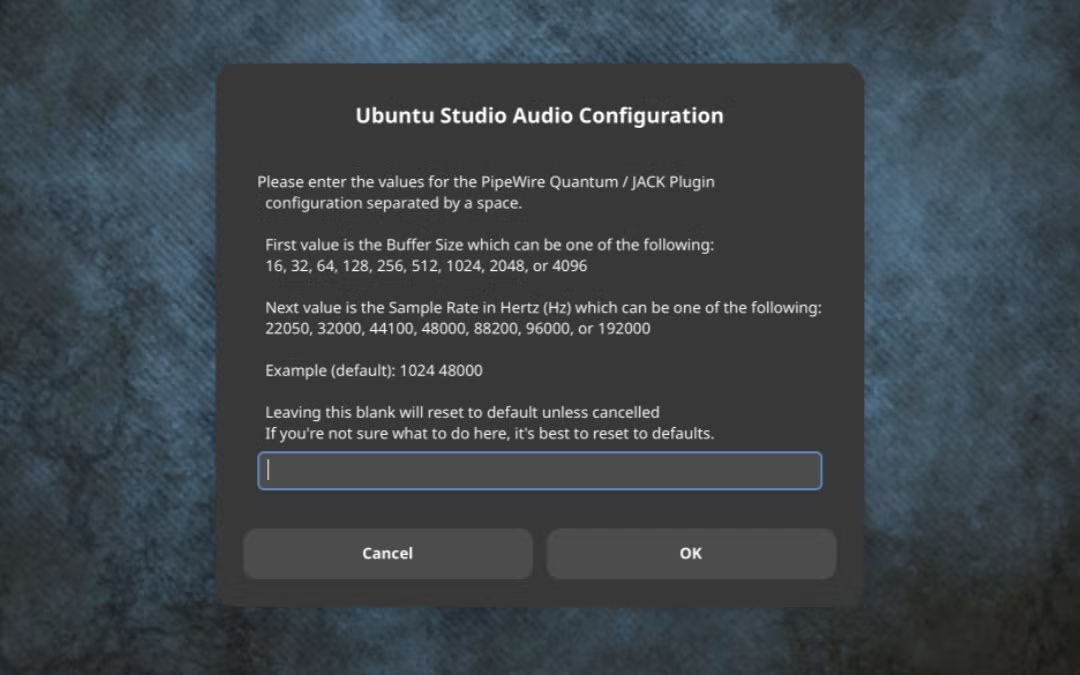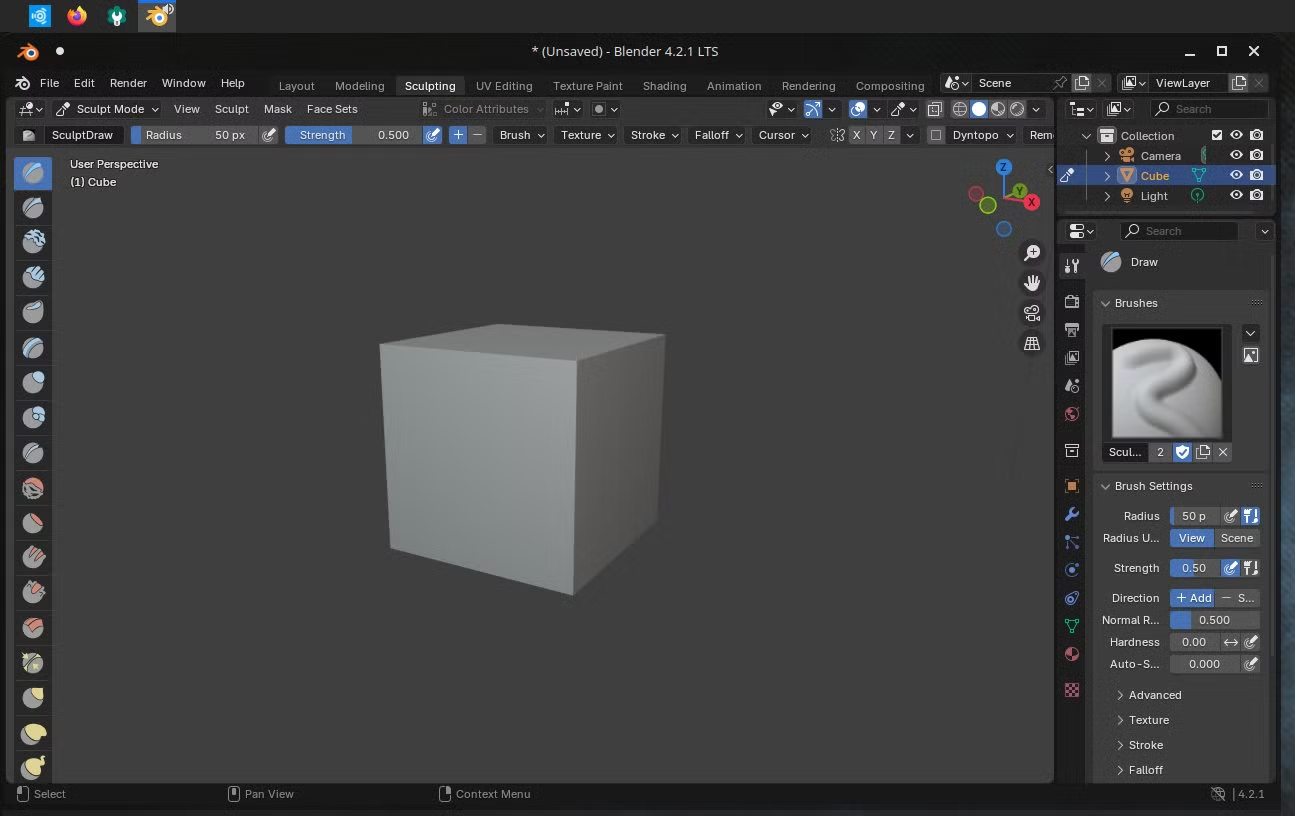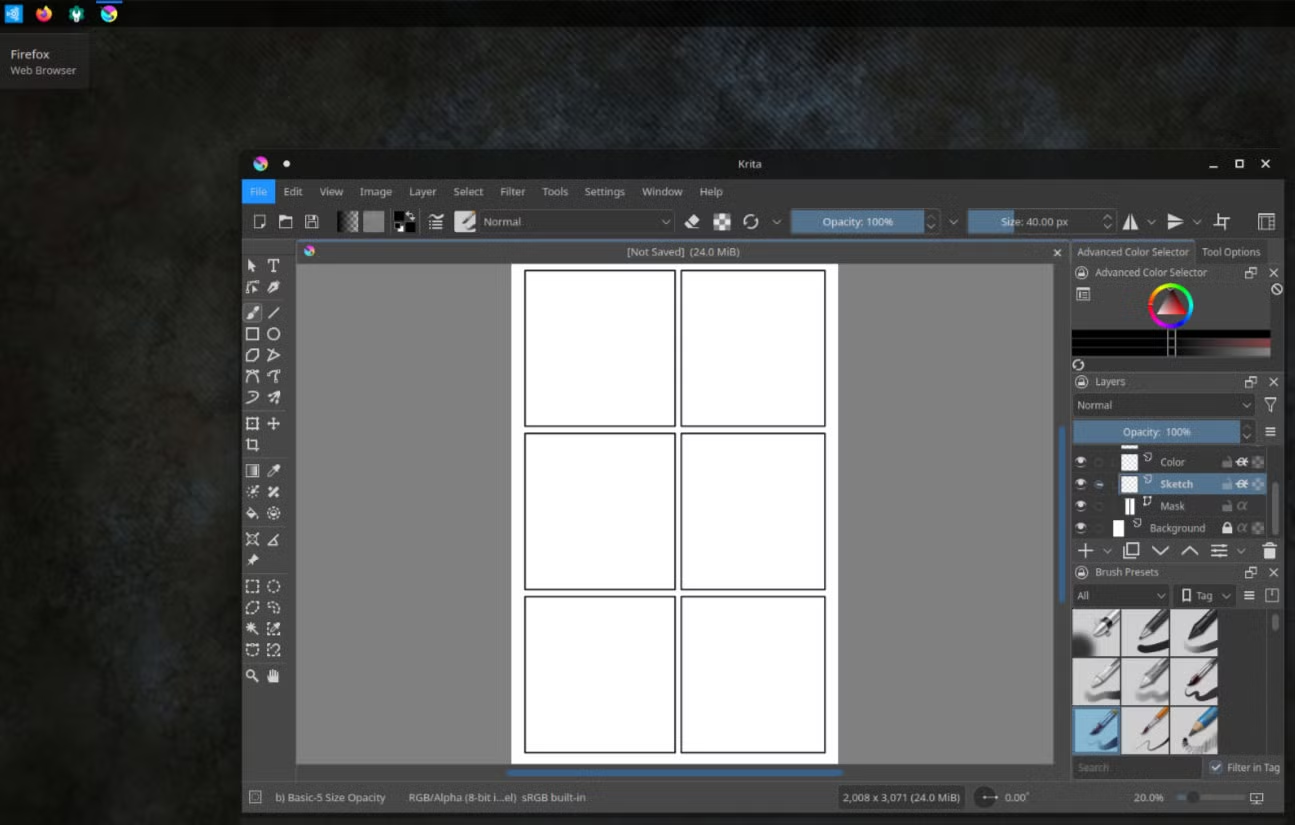Ubuntu Studio,一个面向创意人员的 Linux 发行版和软件工具箱
要点
- Ubuntu Studio 是一个专门的 Linux 发行版,专注于通过预装的音频、视频、图形和照片软件进行内容创建。
- 您可以使用 Ubuntu Studio 安装程序将 Ubuntu Studio 工具和应用程序添加到 Ubuntu 或任何 Ubuntu 官方版本。
- Ubuntu Studio 音频配置向导简化了 Linux 上低延迟音频的设置。
选择任何主流 Linux 发行版,它可能可以处理您交给它的大多数任务,但这并没有阻止发行版的专业化。 Ubuntu Studio 是 Ubuntu 的一个调整版本,旨在让创意人员的生活变得更轻松、更简单。
什么是 Ubuntu Studio?
Ubuntu Studio 是一个专门专注于内容创建的 Linux 发行版。顾名思义,这个发行版是 Ubuntu 的官方版本。其他流行的 Ubuntu 版本包括 Kubuntu 和 Xubuntu,它们分别提供 KDE 和 XFCE 桌面。
就 Ubuntu Studio 而言,操作系统本身的部分内容已经过调整以帮助内容创建,但这不是主要焦点。相反,它是预安装和配置的软件。虽然您可以手动安装这些工具,但配置它们可能需要花费大量时间和精力。
与许多以内容为中心的 Linux 发行版一样,很大一部分重点是低延迟音频,因为这也延伸到视频制作。这也意味着除了数字音频工作站 (DAW) 软件和其他音频制作工具之外,您还可以获得 JACK 等有用的实用程序,用于在应用程序之间路由音频。
Ubuntu Studio 是专注于多媒体的发行版领域的早期进入者,其第一个版本于 2007 年与 Ubuntu 7.04 Feisty Fawn 一起发布。与当时的其他一些发行版一样,Ubuntu Studio 的早期版本使用实时内核。几个版本的情况并非如此。
Ubuntu Studio 有何独特之处?
虽然 Ubuntu Studio 不再使用实时内核,但它仍然使用与普通发行版不同的内核。 Ubuntu Studio 默认使用 linux-lowlatency 内核,该内核与标准内核相差不远,但顾名思义,它允许较低延迟的音频。
在操作系统层面,这是 Ubuntu Studio 和标准 Ubuntu 之间的主要区别。其余的来自工具和软件。这样,Ubuntu Studio 就不仅仅是一个 Linux 发行版,因为如果您愿意,您可以在另一个 Ubuntu 版本上安装整个软件套件。 Ubuntu Studio 并不是唯一可以做到这一点的发行版,Fedora Jam 也以类似的方式提供,但它仍然很方便。
对于 Ubuntu Studio 来说,这也是相反的。您可以使用 Ubuntu Studio 安装程序安装 Ubuntu 存储库中的任何软件包,让您轻松更换各种软件,同时保持关键生产工作流程完好无损。只需运行以下命令即可在任何基于 Ubuntu 的发行版上安装安装程序:
sudo apt install ubuntustudio-installer
Ubuntu Studio 的另一项优势是它基于 Ubuntu。这意味着 Ubuntu Studio 不仅有多种开源软件可用,而且比其他发行版还可能有更多的商业软件支持它。在内容创建方面,商业软件通常是不可避免的,因此这可能是一个主要优势。
Ubuntu Studio 音频配置
Ubuntu Studio 最近添加了 Ubuntu Studio 音频配置实用程序,这是一个用于管理整体音频配置的工具。虽然 Linux 上的低延迟音频比以前更容易,但它仍然远非简单。这个向导式的工具使这种更改变得更加容易。
例如,在后台,Ubuntu Studio 音频配置会配置 PipeWire Quantum 的音频延迟和采样率。手动执行此操作可能有点令人畏惧,但使用此工具进行设置,与使用制造商的软件配置音频接口的延迟和采样率没有什么不同。
显然,仍然有可能错误配置您的系统,但这个工具使错误配置变得更加困难。就我而言,我看到配置向导发出一条通知,让我知道它正在重新启动计算机以修复配置中的错误。就是这样。
Ubuntu Studio 上的音乐和音频
虽然 Ubuntu 使大量音频调整变得易于实施,但您可能不必担心它们。当我测试该发行版时,我发现与其他以生产为中心的发行版类似,我的硬件似乎已正确配置为开箱即用。我没有测试繁重的 MIDI/音频同步,这里可能存在延迟,但对于简单的音频多轨,每个人都工作得很好。
说到音乐制作,Ardor 是这里的特色 DAW,尽管它并不是唯一的。 Qtractor 也包含在内,如果您更多地参与 MIDI 制作而不是音频录制,那么它是一个不错的选择。如果您不确定哪个适合您,那么同时使用这两种方法会很棒。
当然,除了 DAW 之外,还有许多其他音乐和音频应用程序。例如,Audacity 编辑器、Hydrogen 鼓机、Yoshimi 合成器和多个吉他放大器插件都包含在内。
您找不到的一件事是预装的商业应用程序,就像您在 AV Linux 发行版中所做的那样。
Ubuntu Studio 上的视频
视频和音频齐头并进,没有比播放糟糕的音频更简单的方法来播放优质的视频了。考虑到这一点,Ubuntu Studio 为音频带来的所有优势也使其非常适合视频制作。好吧,还有该发行版带来的大量软件库。
Kdenlive 非线性视频编辑套件是这里的核心,但它绝不是唯一的。您还会发现已安装 OBS Studio。虽然 OBS 安装起来很简单,但开箱即用地安装它和编辑套件是启动视频制作机器的好方法。加入 Blender 进行 3D 和合成,您就拥有了一个强大的组合。
您还可以获得一些工具,您要么会发现它们非常有用,要么您可能永远不会接触。其中包括 QPrompt 提词器软件、光盘刻录软件和字幕编辑器。有些人会发现所有这些都是必不可少的,所以很高兴在这里看到它们。
Davinci Resolve 是最受欢迎的免费视频编辑应用程序之一,它在 Ubuntu 上运行时存在问题是众所周知的。 Ubuntu Studio 似乎也是这种情况,因此如果您打算尝试运行此组合,请记住这一点。
Ubuntu Studio 上的摄影和图形
Ubuntu Studio 并不意味着它不适合照片编辑或图形工作,但使其完美适用于音频和视频的调整并没有给像素带来同样的优势。也就是说,如果您已经在使用 Ubuntu Studio 来处理视频,那么将它用于 Blender 或 GIMP 是非常有意义的。
这些应用程序以及其他 Linux 图形主要应用程序(如 Krita 和 Inkscape)以及相对较新的应用程序(如 PikoPixel)都在这里。对于以摄影为中心的应用程序来说,选择范围就更小了,但对于一般的 Linux 来说也是如此。 Ubuntu Studio 中的两个主要产品是 digiKam 和 Darktable。
图形和照片工作在 Ubuntu Studio 中似乎并不是事后才想到的,但至少有传闻说,该发行版似乎并不是这些用例的流行选择。有大量关于人们使用 Ubuntu Studio、AVLinux 或 Fedora Jam 进行各种制作工作流程的报告,但几乎所有报告都包含音频或视频。
如果您不确定 Ubuntu Studio 是否适合您,请不要忘记直接从 USB 驱动器以实时模式运行很容易。首先访问 Ubuntu Studio 下载页面。这可以让您很好地了解该发行版是否适合,而无需在计算机上永久安装任何内容。